Cum se cum să configurați punctul de acces la Android, Android ca un punct de acces
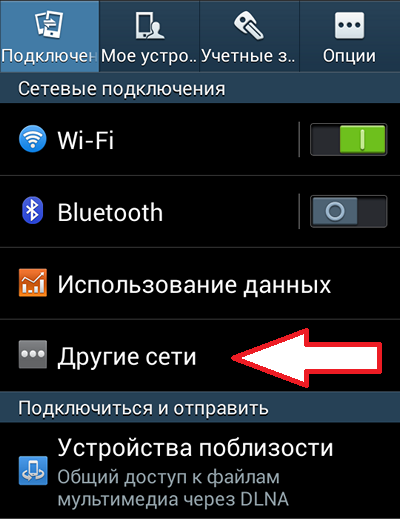
Apoi, trebuie să mergeți la secțiunea „Partajare conexiune internet.“
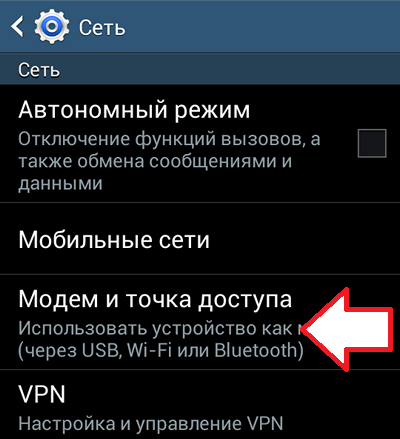
După aceea, înainte de a vă va fi setarea asociată cu un punct de modem și de acces. Aici trebuie să activați „hotspot portabil“
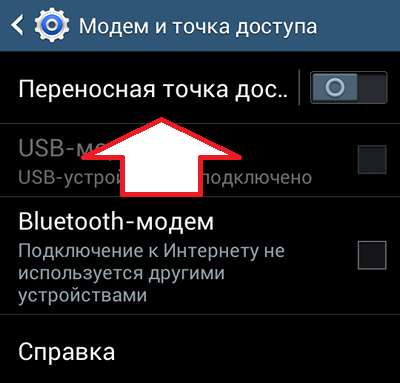
După aceea, punctul de acces este deja de lucru și poate fi utilizat cu o parolă și de rețea standard de nume. Cu toate acestea, puteți ajusta, dacă este necesar. Pentru a face acest lucru, deschideți secțiunea „Mobile Access Point“, pe care tocmai ați activat.
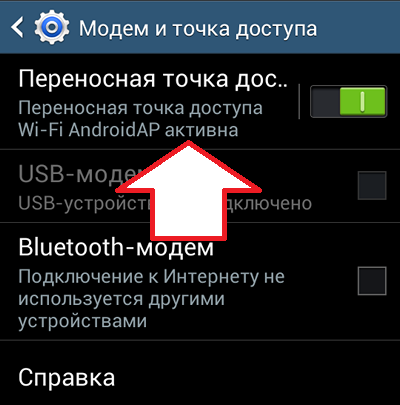
În „hotspot portabil“, veți vedea butonul „Setări“.

După ce faceți clic pe „Settings“ înainte de a deschide setările principale ale punctului de acces. Aici puteți schimba numele punctului de acces (SSID rețea) parola. mod de a cripta de trafic, precum și rândul său, pe un punct de acces ascuns.
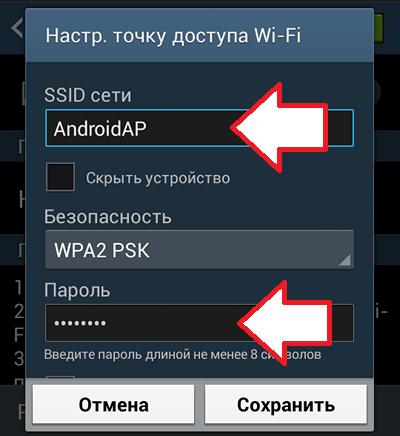
click pe butonul „Salvați“ după efectuarea modificărilor necesare.
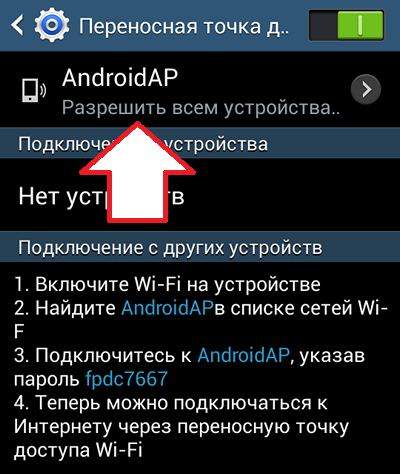
Acest lucru va aduce o fereastră pop-up, în care una dintre cele două opțiuni puteți alege: „permis numai dispozitive“ „permite toate dispozitivele“ și Alegerea a doua opțiune.
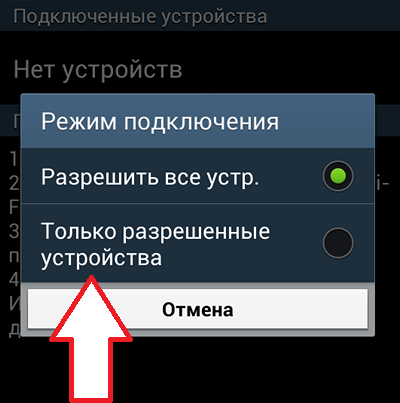
Mai mult înapoi în secțiunea de configurare „hotspot portabil“ și faceți clic pe „dispozitive aprobate.“
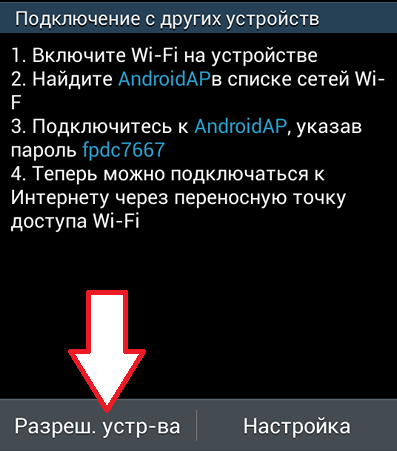
Veți vedea apoi o listă de dispozitive permise. Aici trebuie să apăsați butonul cu semnul plus.
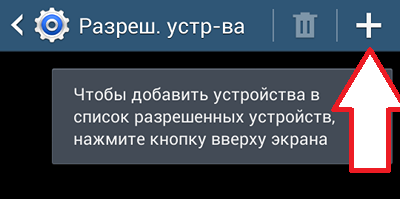
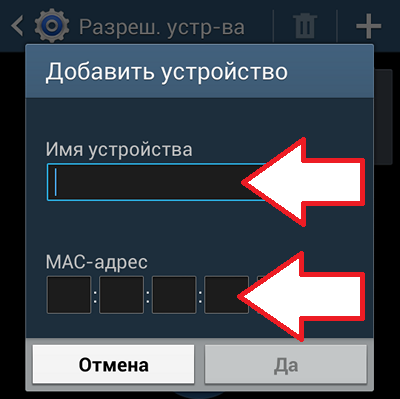
După adăugarea acestor date din nou dispozitiv pentru a se conecta la hotspot-ul mobil.
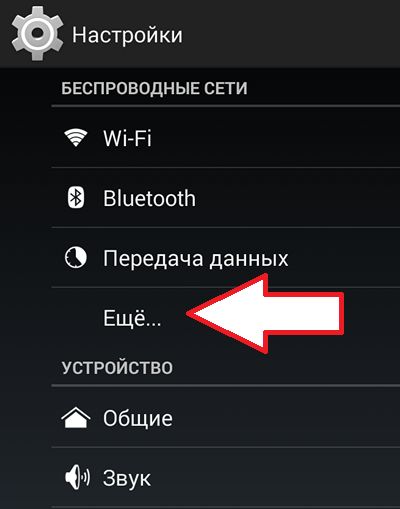
Apoi, trebuie să mergeți la secțiunea „Internet Tethering“.
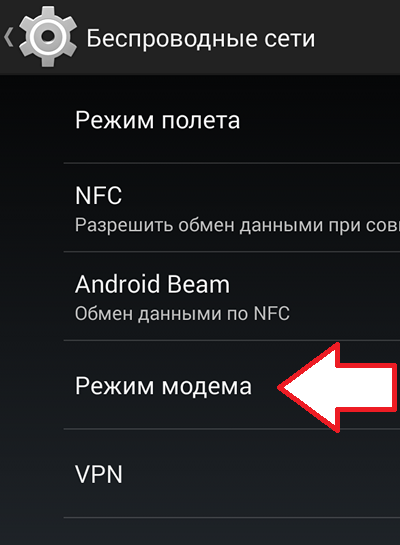
Și activați «Wi-Fi Access Point“ (bifați această funcție).
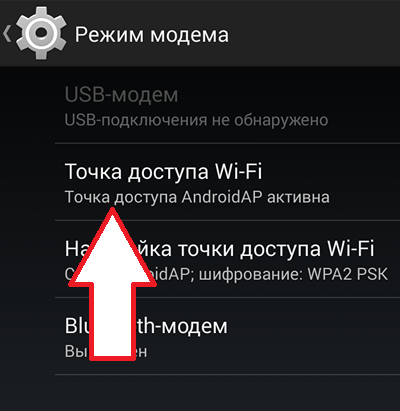
Toate, atunci punctul de acces va funcționa. Dacă este necesar, puteți să-l configurați. Pentru a face acest lucru, deschideți Configurare punct de acces Wi-Fi »secțiunea“.
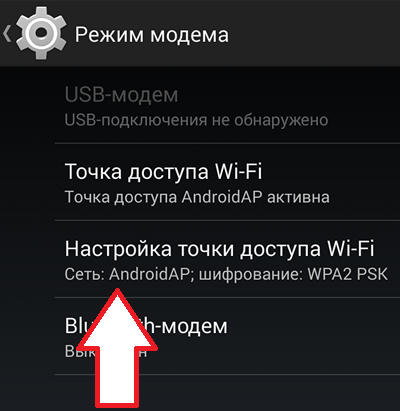
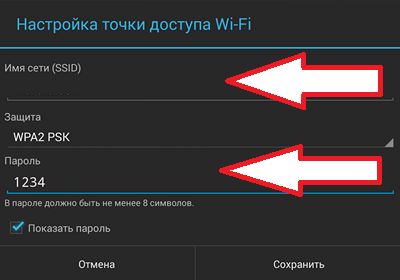
Aici puteți introduce numele punctului de acces (nume de rețea), parola, și selectați o metodă de criptare a traficului. după efectuarea setărilor punctului de acces pe care doriți să le salvați prin apăsarea butonului corespunzător.